Hadoop安装手册
Hadoop是一个由Apache基金会所开发的分布式系统基础架构,用户可以在不了解分布式底层细节的情况下,开发分布式程序。充分利用集群的威力进行高速运算和存储。Hadoop在大数据技术体系中的地位至关重要,Hadoop是大数据技术的基础。
本文分为四个部分。
第一部分 下载相关软件
1.下载并安装VMware虚拟机
进入VMware官网https://my.vmware.com/cn/web/vmware/info/slug/desktop_end_user_computing/vmware_workstation_pro/15_0
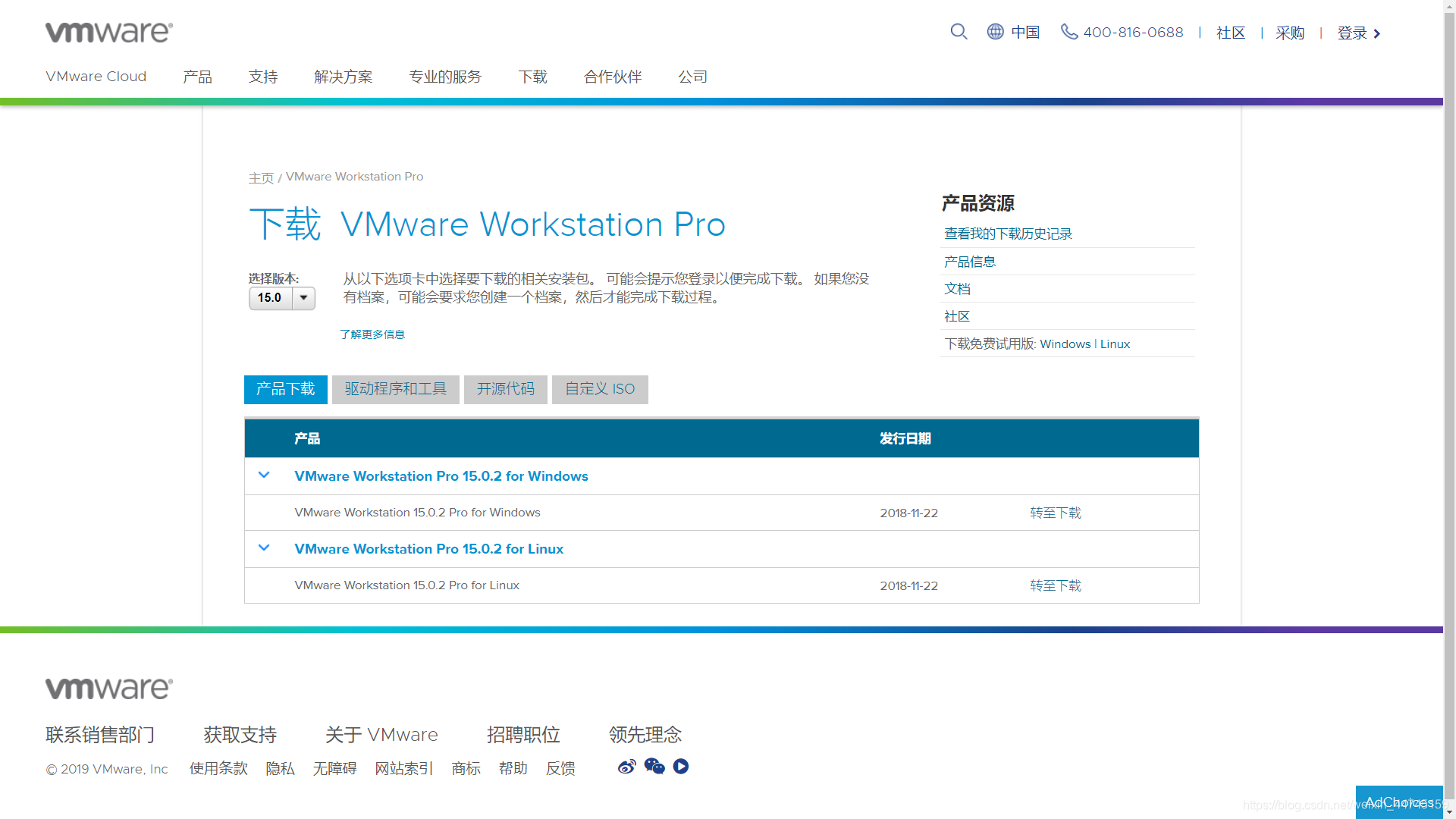
这里建议下载最新版的,笔者的虚拟机版本是12pro,操作是一样的。
2.下载安装好打开
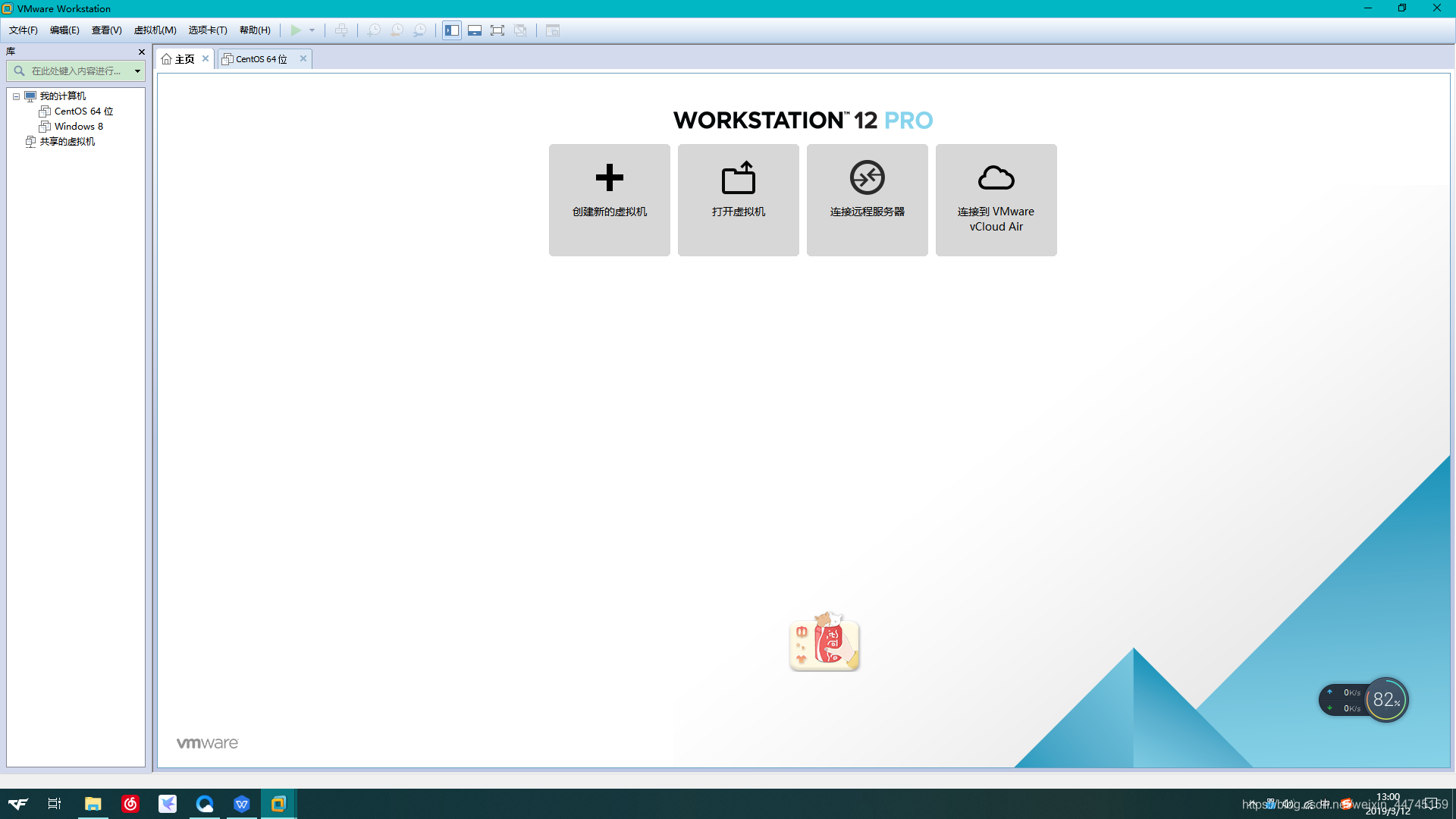
3.配置虚拟机,下载centos7的镜像
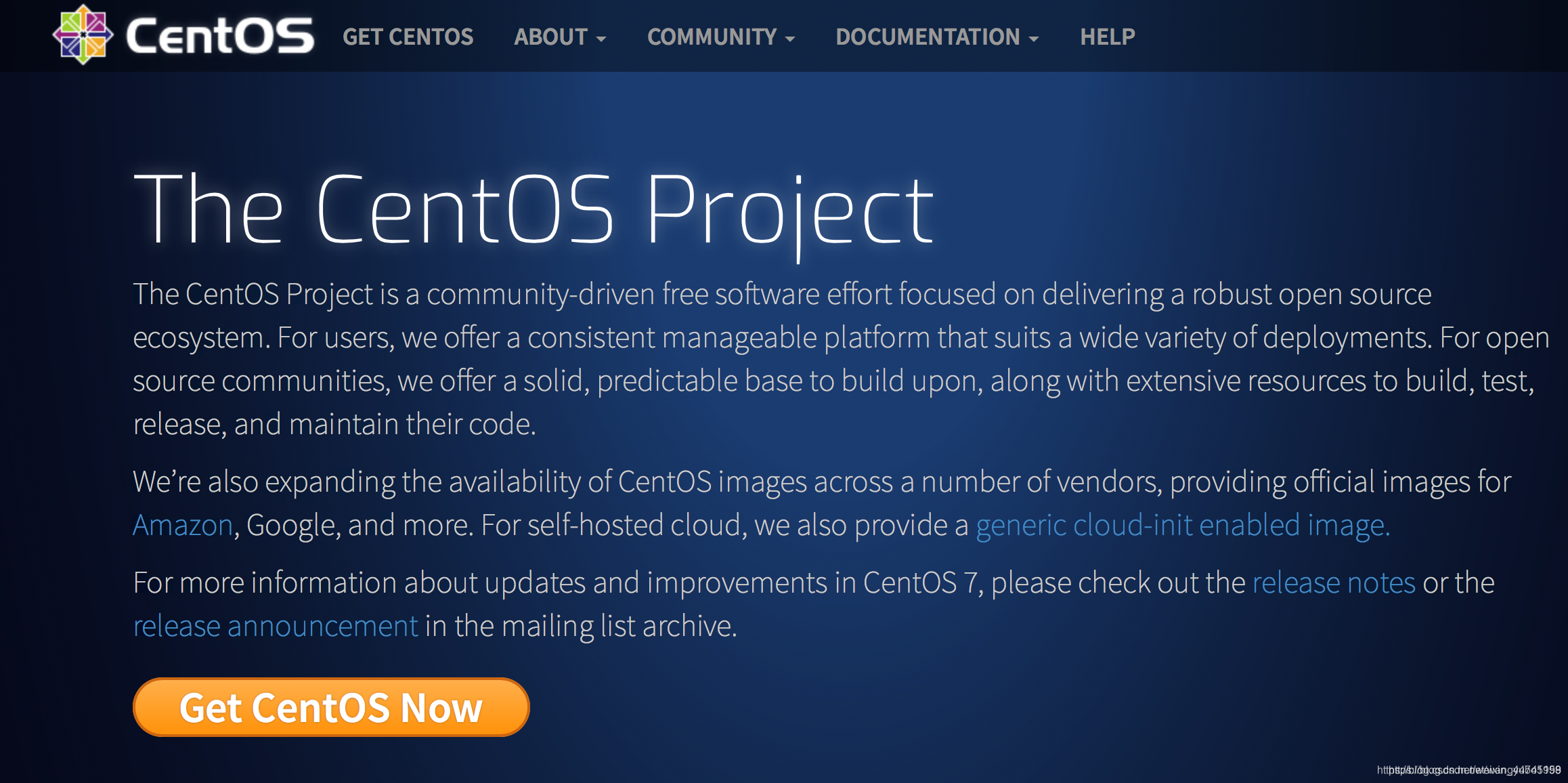
下载好后是这样子

第二部分 配置虚拟机
点击创建新的虚拟机,安装流程步骤进行创建
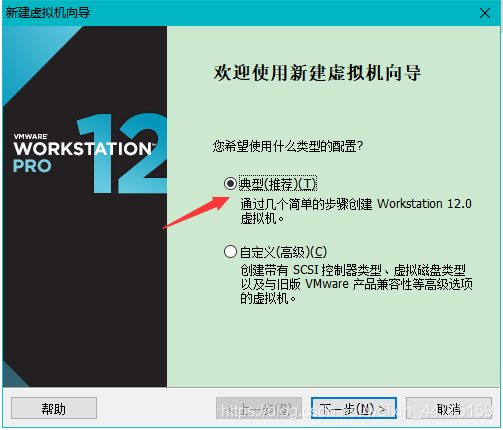
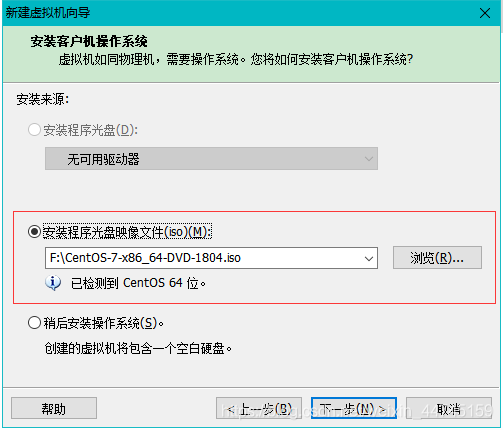
后面的步骤按照默认选项就可以,创建好是这样的
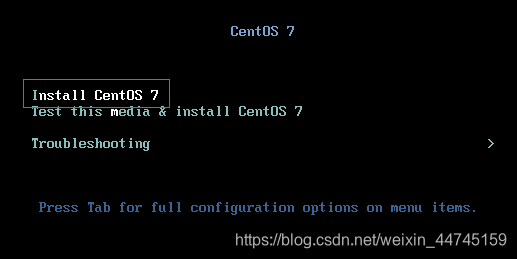
选择中文
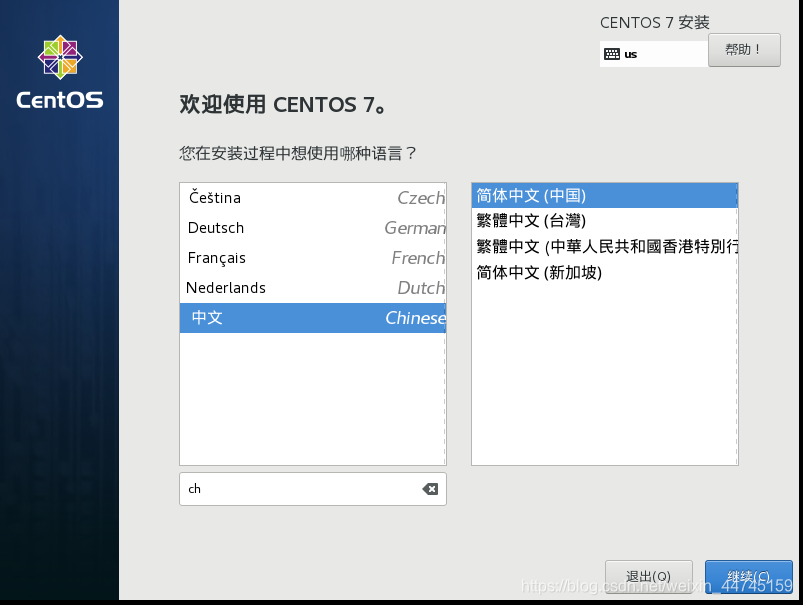
选择GNOME桌面
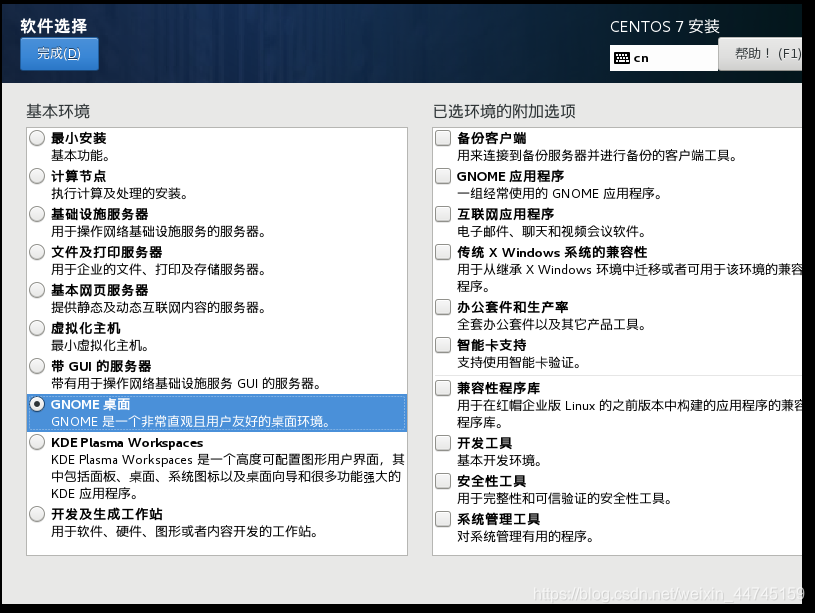
然后就可以开始安装啦
在安装时,设置ROOT密码
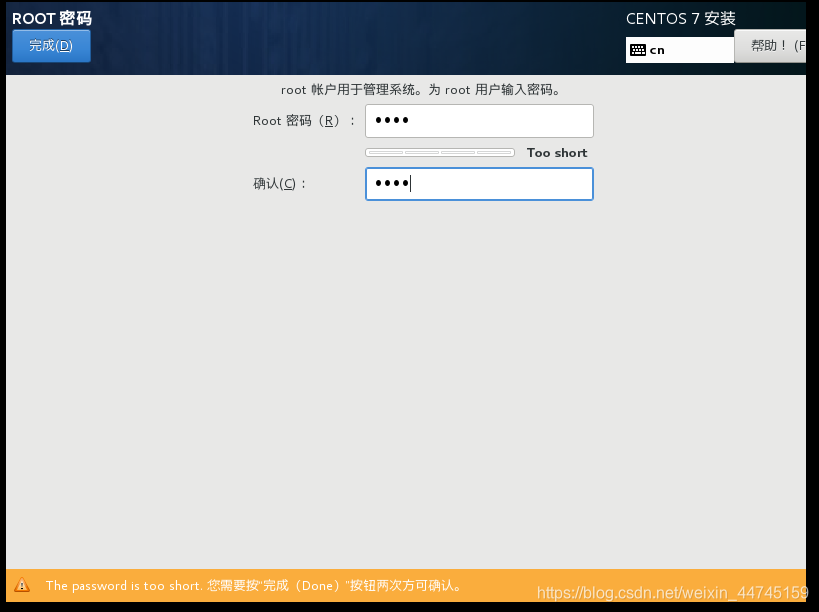
然后等待安装完成就可以了
第三部分 虚拟机网络配置
终于安装好啦
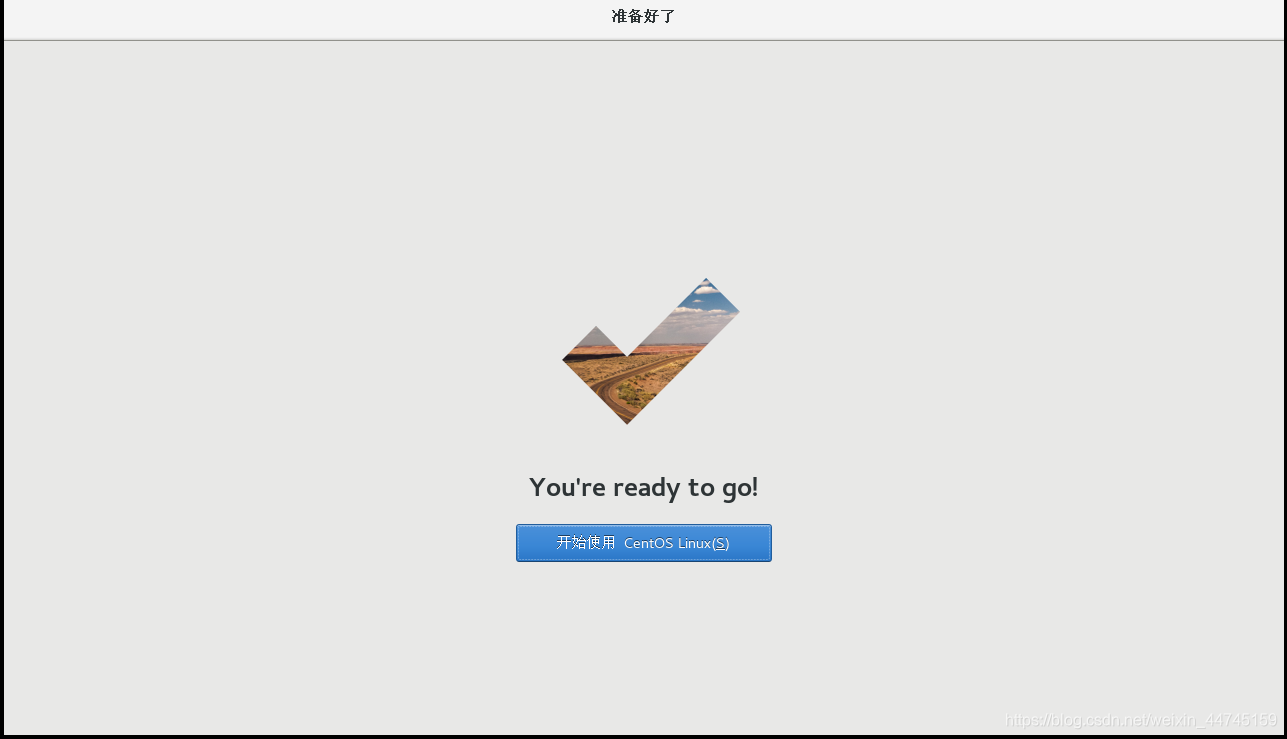
点击右上角—有线配置
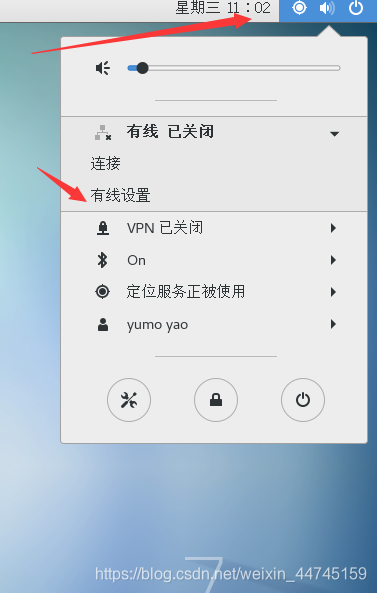
点击设置—IPv4—手动设置地址
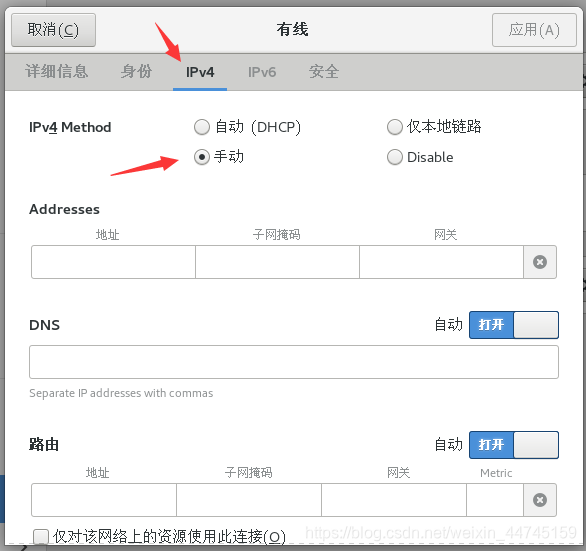
击虚拟机菜单栏的编辑选项中的虚拟网络编辑器,打开Nat设置
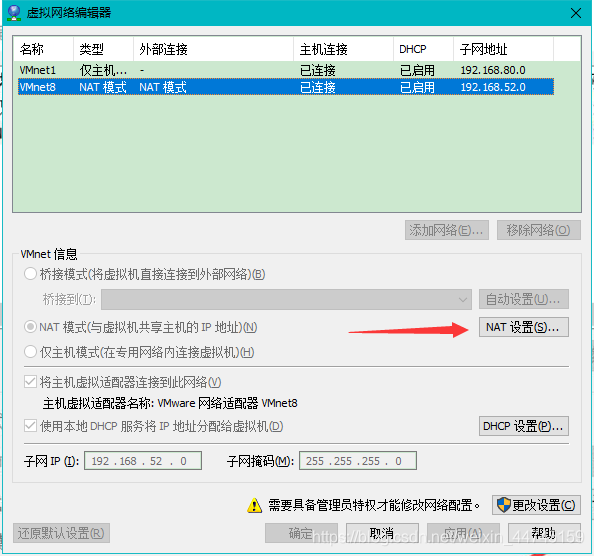
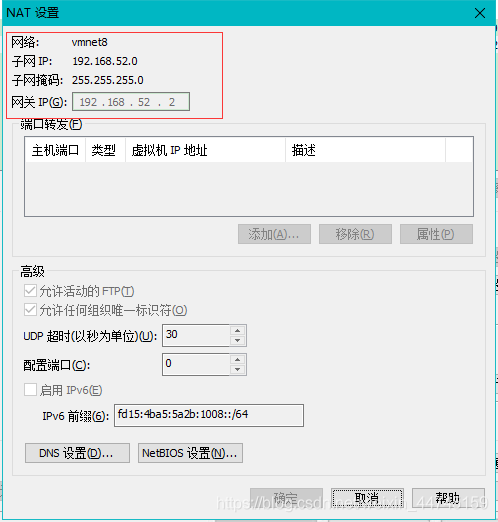
子网掩码不变,网关IP不变。DNS可以为8.8.8.8。
注意子网IP最后一位不能为0,255,1,2.需要从3~254之间选择。
打开终端,输入service network restart重启网络
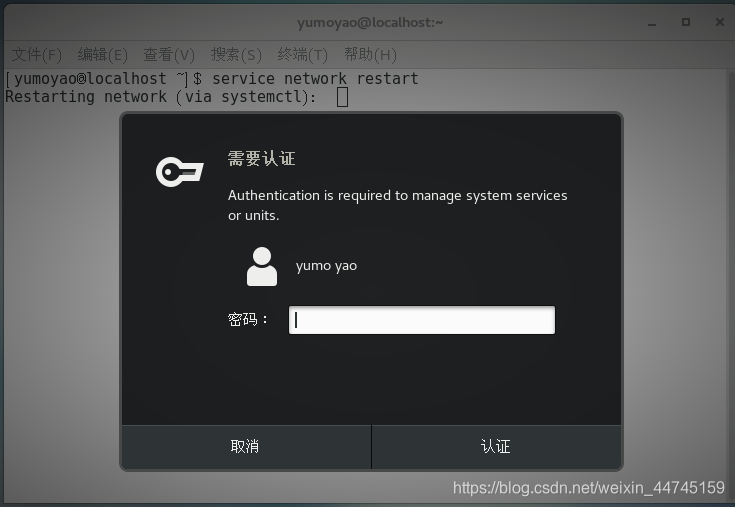
ping一下8.8.8.8试一下
确定已经连通网络
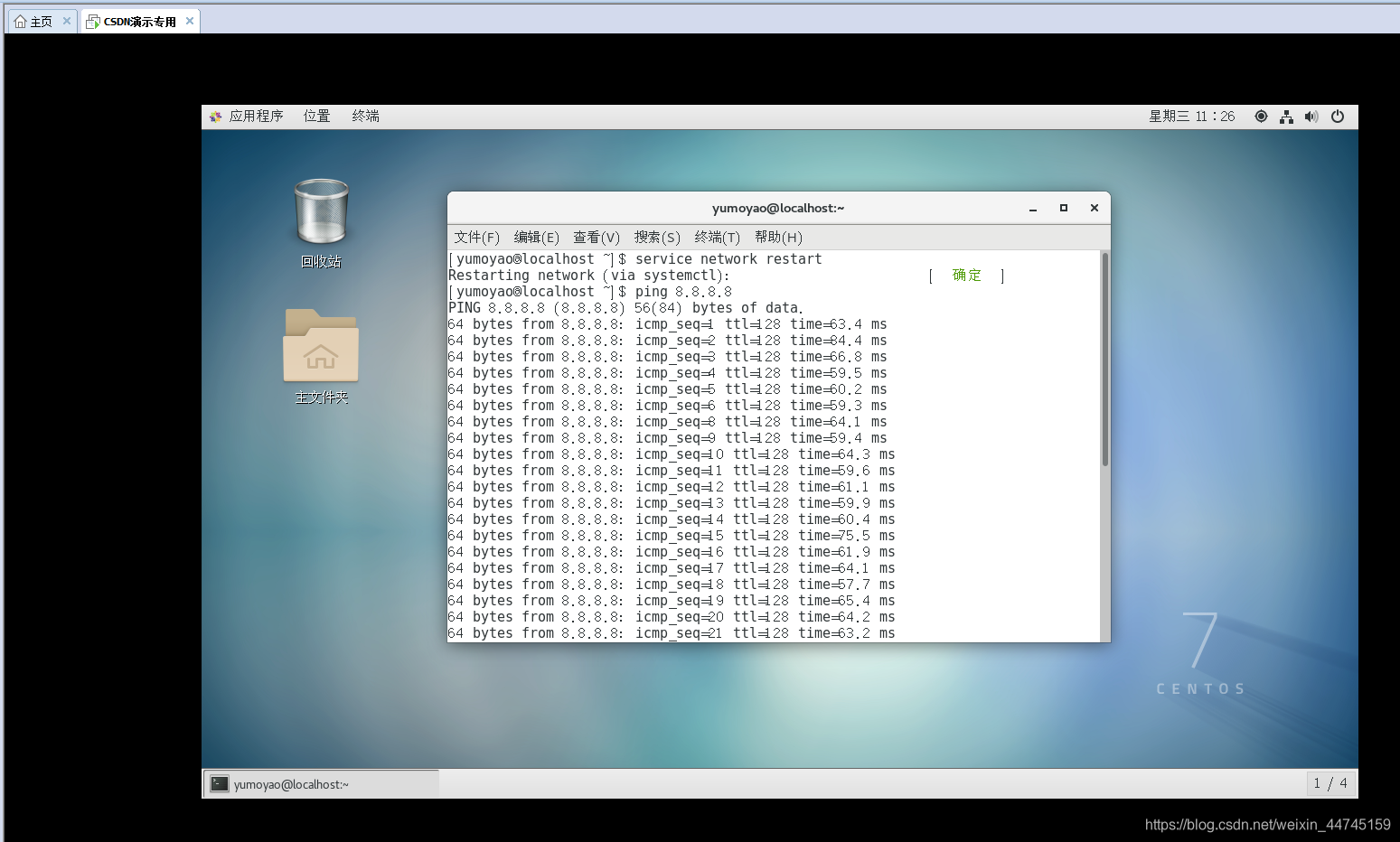
第四部分 用户获得管理权限
1.切换到root用户,打开终端,输入chmod u+w /etc/sudoers将sudoers可写
输入vim /etc/sudoers 打开sudoers文件
将92行复制粘贴到93行,并将root改为要设置权限的用户名(yumo yao)称,保存
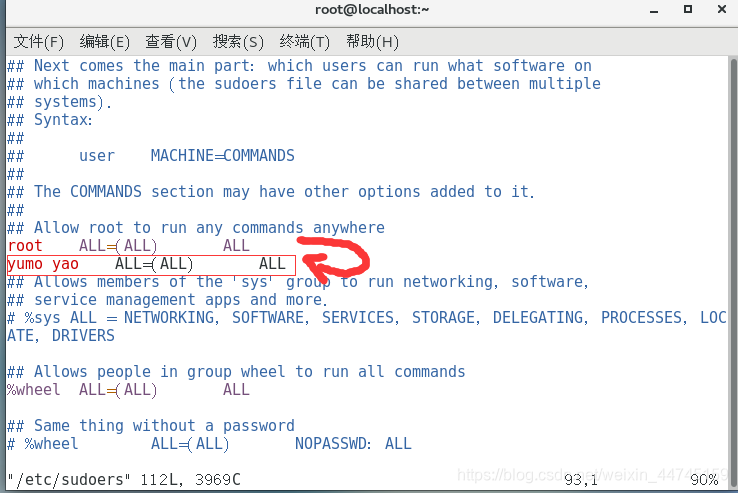
2.可以测试一下yumo yao用户能不能打开sudoers文件
若能打开,则说明成功!








 本文详细介绍Hadoop的安装过程,包括虚拟机配置、网络设置及用户权限管理,为大数据技术初学者提供实用指导。
本文详细介绍Hadoop的安装过程,包括虚拟机配置、网络设置及用户权限管理,为大数据技术初学者提供实用指导。
















 2101
2101

 被折叠的 条评论
为什么被折叠?
被折叠的 条评论
为什么被折叠?








